 |
АвтоАвтоматизацияАрхитектураАстрономияАудитБиологияБухгалтерияВоенное делоГенетикаГеографияГеологияГосударствоДомДругоеЖурналистика и СМИИзобретательствоИностранные языкиИнформатикаИскусствоИсторияКомпьютерыКулинарияКультураЛексикологияЛитератураЛогикаМаркетингМатематикаМашиностроениеМедицинаМенеджментМеталлы и СваркаМеханикаМузыкаНаселениеОбразованиеОхрана безопасности жизниОхрана ТрудаПедагогикаПолитикаПравоПриборостроениеПрограммированиеПроизводствоПромышленностьПсихологияРадиоРегилияСвязьСоциологияСпортСтандартизацияСтроительствоТехнологииТорговляТуризмФизикаФизиологияФилософияФинансыХимияХозяйствоЦеннообразованиеЧерчениеЭкологияЭконометрикаЭкономикаЭлектроникаЮриспунденкция
С помощью задания эффектов для Входа и Выхода объекта можно сделать попеременное появление разных объектов на одном и том же месте
2. Теперь сделаем так чтобы наш заголовок перемещался по кривой линии, для этого выберите Добавить Эффект/ Пути перемещения /Нарисовать пользовательский путь/Кривая, как показано на рисунке 15, после нажатия на пункт Кривая указатель мыши примет вид крестика – необходимо нарисовать на слайде траекторию движения объекта. Если Вы хотите изменить существующую, кривую нажмите на ней правую кнопку мыши. Затем в окошке справа с помощью кнопки  поменяйте местами 3 и 4 эффекты (см. рисунок 43).
поменяйте местами 3 и 4 эффекты (см. рисунок 43).
Схемы анимации позволяют применять готовые наборы эффектов анимации и смены слайдов ко всей презентации одновременно. Область задач Схемы анимации позволяет выбрать схему анимации, наиболее подходящую для данной аудитории и используемого материала, например, такую схему, как Изысканный, или нечто более экстравагантное, например, Колесо. И, конечно же, можно по-прежнему применять разные эффекты анимации на каждом слайде отдельно.
Чтобы применить схему анимации зайдите в меню Показ слайдов/ Схемы анимации, затем в окошке справа выберите любой эффект, например Развертывание. Примените схемы анимации к любым из созданных Вами слайдов.
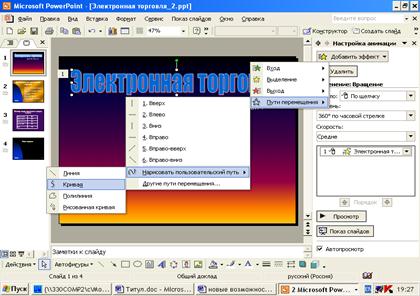
Рис.42. Создание пользовательского пути перемещения объекта
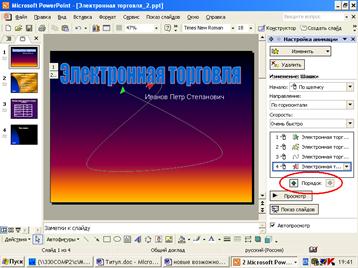
Рис.43. Вычерчивание кривой перемещения объекта и замена последовательности эффектов анимации
Поиск по сайту: